Комментарии 132
Правый клик в нижнем левом углу вызывает менюшку быстрого доступа к панели управления и тд.
+4
Да, это так называемое Power User Menu, если я не ошибаюсь. Я обычно открываю его нажатием Win + X.

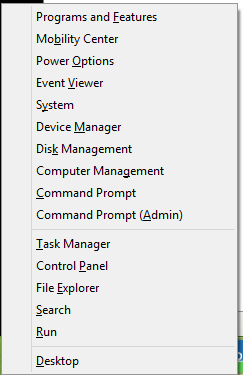
+5
Думаю полезно было бы добавить это в статью. Много народу мучается от того, что надо много кликать, что бы добраться до этих функций.
+1
полагаю, что это самая гениальная вещь в новой винде
+1
Вопрос о фиче: умеет ли win8 запускать полноэкранные приложения на несколько мониторов сразу? Win XP умела, более новые — уже нет
+1
Нет, не умеет. Проверял.
+1
А зачем вам? Мне когда нужно такое, то я включаю дополнительный монитор в качестве клона основного. Правда это скорее всего фича нвидии.
0
Именно вчера взялся выяснять этот вопрос, я так понял, что это сговор с производителями видях, таже nvidia предлагает такую возможность, НО, в случае 2х и более чипов (multi-chip карты или несколько в sli), в случае одного чипа не дает такой возможности, не знаю как дела у AMD.
0
Интересно. А 2 видеокарты без sli дадут мне полный экран на все мониторы? В наличии 2 pci-e, но мать не поддерживает sli без кучи танцев с бубном
0
0
Хотя, возможно я неправильно понял ваш вопрос.
В любом случае, этот режим можно сэмулировать, запустив приложение в окне с нужным разрешением, а затем передвинув его при помощи какого-нибудь Window Relocator-а или аналогов.
В любом случае, этот режим можно сэмулировать, запустив приложение в окне с нужным разрешением, а затем передвинув его при помощи какого-нибудь Window Relocator-а или аналогов.
+2
Вопрос вы поняли правильно. Спасибо за подсказку, но немного не то. Приведу пример.
К примеру я хочу запустить видео на 2 монитора, чтобы его растянуло на оба монитора. Любой плеер либо сразу же виснет, если я его растягиваю на 2-й монитор, либо же показывает картинку лишь на одном из мониторов. Мультимониторные игры тоже не запускаются на нескольких мониторах, лишь на одном. В windows XP такой проблемы не было, она появилась в более новых выпусках. Хотя каждый релиз сопровождается громкой фразой «улучшена работа с несколькими мониторами».
К примеру я хочу запустить видео на 2 монитора, чтобы его растянуло на оба монитора. Любой плеер либо сразу же виснет, если я его растягиваю на 2-й монитор, либо же показывает картинку лишь на одном из мониторов. Мультимониторные игры тоже не запускаются на нескольких мониторах, лишь на одном. В windows XP такой проблемы не было, она появилась в более новых выпусках. Хотя каждый релиз сопровождается громкой фразой «улучшена работа с несколькими мониторами».
-1
Только-что проверил, растянул мплеер на два монитора, картинка была на обоих. Точо так-же растянулись Fallout 3 и EVE Online. Конечно при нажатии стандартного alt+enter окошко развернется на один монитор, но вышеописанным способом можно фуллскрин эмулировать.
Система Win7x64, видеокарта GTX 260
Система Win7x64, видеокарта GTX 260
+1
nvidia 8800 GT, 9800 GTX, GTX 260, GTX 560
radeon 5830, 5850, 5870.
Not reproduced.
radeon 5830, 5850, 5870.
Not reproduced.
0
0
Хм, спасибо, кое что понял для себя новое в Windows 8. Хотя я пока так и не привык к Windows 8: некоторые так называемые «фичи» лично для меня фичами не являются.
Сразу невольно вспомнилась другая статья :) — 12 вещей в Windows 8, от которых айтишники будут в бешенстве
Сразу невольно вспомнилась другая статья :) — 12 вещей в Windows 8, от которых айтишники будут в бешенстве
+5
Спасибо за интересную статью, я не читал ее ранее!
По-моему, автор как-то немного предвзят в своем отношении. Меня особенно удивили ряд ассоциаций, например с ленточным глистом. И большая часть доводов, на мой взгляд, субъективна.
Однако статья интересная, может быть она подвигнет меня на написание статьи «что же мне все-таки не нравится в Windows 8» ;-)
По-моему, автор как-то немного предвзят в своем отношении. Меня особенно удивили ряд ассоциаций, например с ленточным глистом. И большая часть доводов, на мой взгляд, субъективна.
Однако статья интересная, может быть она подвигнет меня на написание статьи «что же мне все-таки не нравится в Windows 8» ;-)
+1
Прочитав эту статью вспомнил, действительно, как закрывать полноэкранные приложения в windows 8 UI, не пользоваться же постоянно alf+f4?
+1
Попробуйте подвести мышку к верху экрана, в самый его центр. Курсор должен будет измениться на «хватающую руку».
И резким движением потяните окно с программой в самый низ экрана.
www.youtube.com/watch?&v=o7fCLWPXi3o#t=10s — наглядненько.
И резким движением потяните окно с программой в самый низ экрана.
www.youtube.com/watch?&v=o7fCLWPXi3o#t=10s — наглядненько.
0
Есть четыре стандартных способа закрыть приложение в Win8 UI:
1. Жестом сверху вних через весь экран.
2. Alt-F4 с клавиатуры
3. Правым кликом на списке активных приложений (появляется слева если подвести курсор мыши в левый верхний угол и потом опустить вниз) и оттуда закрыть.
4. Закрыть приложение из диспетчера задач.
Выбирайте, какой Вам нравится!
1. Жестом сверху вних через весь экран.
2. Alt-F4 с клавиатуры
3. Правым кликом на списке активных приложений (появляется слева если подвести курсор мыши в левый верхний угол и потом опустить вниз) и оттуда закрыть.
4. Закрыть приложение из диспетчера задач.
Выбирайте, какой Вам нравится!
+2
Прошу прощения, но ощущение складывается что статью писал неадекватный человек. Негатив так и ломится из монитора.
+1
Привыкнут все со временем, ни одна версия винды это доказывала. Моё ИМХО, вин 8 это не революция, но очень хороший шаг.
-2
На мой, субъективный взгляд, революцией является ядро системы (WinRT) и расширение поддерживаемых архитектур.
Если Майкрософт удастся создать единую ОС для всей экосистемы устройств и архитектур — от мобильного телефона до настольного компьютера и создать единую экосистему приложений, работающих на любом устройстве вне зависимости от его форм-фактора — это это будет значительный прорыв, сравнимый с революцией.
Пока «восьмерка» вышла на десктопах, лаптопах и планшетах (включая ARM!), за ней уже выходит Windows Phone 8, которая базируется на том же ядре. Возможно, революцию не за горами…
Если Майкрософт удастся создать единую ОС для всей экосистемы устройств и архитектур — от мобильного телефона до настольного компьютера и создать единую экосистему приложений, работающих на любом устройстве вне зависимости от его форм-фактора — это это будет значительный прорыв, сравнимый с революцией.
Пока «восьмерка» вышла на десктопах, лаптопах и планшетах (включая ARM!), за ней уже выходит Windows Phone 8, которая базируется на том же ядре. Возможно, революцию не за горами…
+5
WinCE уже заметно больше десятка лет, Silverlight тоже худо-бедно на всех архитектурах и операционках бегает. Натянуть второе на первое — это не революция.
Silverlight на любом форм-факторе уже лет 5 работает. А до него был .Net Compact. И никакой экосистемы на этом не выросло.
Silverlight на любом форм-факторе уже лет 5 работает. А до него был .Net Compact. И никакой экосистемы на этом не выросло.
0
При чем тут WinCE и Silverlight? эта связка появилась еще в 2010 (в продаже). Windows RT (и .NET для Windows RT) не являются SL.
0
WinCE+Silverlight и WinRT принципиально разные вещи, хотя некоторые подходы (XAML для декларативного описания интерфейсов пользователя, асинхронность) у них общие, есть и много различий (в зависимости от того, что имеете ли Вы под WinCE+Silverlight связку в виде Silverlight 1.0 (в рамках .Net 2.0 Compact) или Silverlight for Windows Embedded (который работал с нативным кодом) можно привести сотни различий). Но даже если представить, что
WinRT == WinCE + Silverlight
то, на мой взгляд, все-равно у новой системы есть больше «пороха» для революции, в частности:
1. Sandbox для native code, чего раньше никогда не было (ибо для этого нужна поддержка sandboxing на уровне системы).
2. App Store (Apple очень хорошо показал всем, насколько это важно: в первом iPhone инноваций было меньше, чем в любом телефоне того времени — и где теперь эти телефоны? :) ).
3. Принципы дизайна, оптимированные для восприятия информации и управления ею.
На мой взгляд, даже такие маленькие (как кому-то может показаться) шажки могут быть достаточны для революции.
WinRT == WinCE + Silverlight
то, на мой взгляд, все-равно у новой системы есть больше «пороха» для революции, в частности:
1. Sandbox для native code, чего раньше никогда не было (ибо для этого нужна поддержка sandboxing на уровне системы).
2. App Store (Apple очень хорошо показал всем, насколько это важно: в первом iPhone инноваций было меньше, чем в любом телефоне того времени — и где теперь эти телефоны? :) ).
3. Принципы дизайна, оптимированные для восприятия информации и управления ею.
На мой взгляд, даже такие маленькие (как кому-то может показаться) шажки могут быть достаточны для революции.
0
1) Sandbox для native code — это что-то очень напоминающее Managed c++, но другое. Было.
2) Windows Marketplace, 2008? Было
3) Кажется так одна из плашек при установке Win98 выглядела. Было.
Перемешать всё что есть в активе в очередной раз — это эволюция.
2) Windows Marketplace, 2008? Было
3) Кажется так одна из плашек при установке Win98 выглядела. Было.
Перемешать всё что есть в активе в очередной раз — это эволюция.
0
Нет, managed C++ это совсем другое: тут речь идет не о sandboxing, а о вообще managed execution (то есть не только sandboxing, но и в первую очередь memory management). Ну и компилировался managed C++ конечно же не в нативный код, а в CIL.
Опять таки, речь не о том, что было что-то с похожим названием — нынешний Windows Store это что-то похжее на Windows Phone Store, а не на каталог программ, которым были предыдущие Markets для настольных компьютеров.
Вы считаете тот факт, что «одна плашка при установке кажется так выглядела» достаточным утверждением, чтобы сказать, что Modern UI Guidelines уже были в Windows 98? Мне так, почему-то «не кажется».
Опять таки, речь не о том, что было что-то с похожим названием — нынешний Windows Store это что-то похжее на Windows Phone Store, а не на каталог программ, которым были предыдущие Markets для настольных компьютеров.
Вы считаете тот факт, что «одна плашка при установке кажется так выглядела» достаточным утверждением, чтобы сказать, что Modern UI Guidelines уже были в Windows 98? Мне так, почему-то «не кажется».
0
1. Куда именно компилировался код на c++ написанный под объектный API — это последнее, что влияет на популярность операционки.
2. Всё течёт, всё меняется.
3) Metro — это крутая штука, но она уже давно есть и в WP7, и ноги растут из WMC/zune/xbox/etc.
Впрочем, я напомню, что отвечал на пост с тезисом «Если Майкрософт удастся создать единую ОС для всей экосистемы устройств и архитектур — от мобильного телефона до настольного компьютера и создать единую экосистему приложений, работающих на любом устройстве вне зависимости от его форм-фактора». Крутость метро и стора, и создание единой ОС — вещи ортоганальные.
2. Всё течёт, всё меняется.
3) Metro — это крутая штука, но она уже давно есть и в WP7, и ноги растут из WMC/zune/xbox/etc.
Впрочем, я напомню, что отвечал на пост с тезисом «Если Майкрософт удастся создать единую ОС для всей экосистемы устройств и архитектур — от мобильного телефона до настольного компьютера и создать единую экосистему приложений, работающих на любом устройстве вне зависимости от его форм-фактора». Крутость метро и стора, и создание единой ОС — вещи ортоганальные.
0
судя по тому, сколько мозгов этой планеты будет переделано, то я бы все же назвал это революцией)
+2
НЛО прилетело и опубликовало эту надпись здесь
1. поиск есть, просто не выводится строкой пока не начнёшь вводить что либо.
2. вин+цифра работает как обычно
2. вин+цифра работает как обычно
+8
НЛО прилетело и опубликовало эту надпись здесь
1. по вин открывается метро меню. в нем просто начинаешь вводить что ищешь и метро меню сразу превращается в поиск.
2. как и в семёрке. иконки запиненные на таскбаре запускаются по вин+цифре.
2. как и в семёрке. иконки запиненные на таскбаре запускаются по вин+цифре.
+10
По кнопке Win всегда Пуск открывался, о каком поиске речь?
0
По первому: Win+ начинаете набор. Все есть.
+1
НЛО прилетело и опубликовало эту надпись здесь
Если вы уже находитесь на стартовом экране (Start Screen) — то просто начинайте печатать что-нибудь на клавиатуре, поиск откроется автоматически.
Если Вы находитесь в десктопе или в каком-то приложении, то нажмите сначала Win для перехода на стартовый экран и тогда начинайте печатать.
В виртуальной машине Вы можете воспользоваться Вин-клавишей из чарма (Charm).
Если Вы находитесь в десктопе или в каком-то приложении, то нажмите сначала Win для перехода на стартовый экран и тогда начинайте печатать.
В виртуальной машине Вы можете воспользоваться Вин-клавишей из чарма (Charm).
+2
НЛО прилетело и опубликовало эту надпись здесь
Charm — это так называется меню, что появляется у правого края экрана.
В чём-то это, наверное, неудобно, согласен, но при двух подключенных мониторах поиск открывается на втором (не там. где в настоящий момент находится курсов мыши) — и поэтому у меня таких проблем не возникает.
В чём-то это, наверное, неудобно, согласен, но при двух подключенных мониторах поиск открывается на втором (не там. где в настоящий момент находится курсов мыши) — и поэтому у меня таких проблем не возникает.
0
Просто в стартскрине начните набирать текст.
+1
НЛО прилетело и опубликовало эту надпись здесь
Я вообще при подключенной клавиатуре никогда не пытаюсь наводить что-то на края экрана. Чарм справа открывается по нажатии Win + C, а там уже можно выбрать что нужно. Между задачами можно переключаться по Win + Tab. Ну а меню приложений открывается по Win+Z или по правому клику.
+2
Один мой заказчик любил спрашивать на счет каждого экрана программы «а ваша мама смогла бы разобраться в этом?»
Просмотрев статью я определенно могу сказать, что не смотря на 10 лет работы с XP моя мама в этом бы не разобралась…
Просмотрев статью я определенно могу сказать, что не смотря на 10 лет работы с XP моя мама в этом бы не разобралась…
+1
Не знаю как насчет Вашей мамы, моя 5-летний сын, еще не умеющий читать, прекрасно освоил Метро-интерфейс для поиска и запуска игрушек (других задач у него пока нет). Ради чистоты эксперимента попробую дать планшет маме — у нее вообще нет опыта работы ни с какой системой… о результатах сообщу :)
+3
в том и соль, что и Ваша мама, и сын раньше ни с чем не работали, потому им не мешает груз старых знаний.
Помнится, в Win 3.11 был отличный туториал по работе с мышкой, окнами, иконками и пр. Сейчас о таком уже забыли, а зря — в каждой ОС все по-разному, да и логика меняется с каждым годом (раньше тянули скрулбар, теперь тянут тело страницы, даблклик в левом углу раньше закрывал программу, теперь нет и пр.).
Помнится, в Win 3.11 был отличный туториал по работе с мышкой, окнами, иконками и пр. Сейчас о таком уже забыли, а зря — в каждой ОС все по-разному, да и логика меняется с каждым годом (раньше тянули скрулбар, теперь тянут тело страницы, даблклик в левом углу раньше закрывал программу, теперь нет и пр.).
+1
Мой трёхлетний с WP7.5 тоже разобрался и включает сам себе мультики-игрушки :-)
0
А табы в проводнике есть?
+1
Минус, ok, я типа должен догадаться, что нету?
Вместо того, чтобы узнать о интересующей меня фиче у людей, которые знают не понаслышке, мне заводить виртуалку для того, чтобы посмотреть есть там табы или нет?
Вместо того, чтобы узнать о интересующей меня фиче у людей, которые знают не понаслышке, мне заводить виртуалку для того, чтобы посмотреть есть там табы или нет?
+2
А зачем Вы хотите иметь табы в проводнике?
Мне кажется, наоборот, удобным, когда я могу открыть несколько окон и их быстро раскидать по углам клавишами Win-стрелка влево и Win-стрелка вправо. Получается как бы двухоконный интерфейс. похожий чем-то на типичные файловые менеджеры. И дальше уже можно переключаться между ними по Alt-Tab и в них работать.
Мне кажется, наоборот, удобным, когда я могу открыть несколько окон и их быстро раскидать по углам клавишами Win-стрелка влево и Win-стрелка вправо. Получается как бы двухоконный интерфейс. похожий чем-то на типичные файловые менеджеры. И дальше уже можно переключаться между ними по Alt-Tab и в них работать.
+1
Одно другому не мешает. В IE тоже табы, но каждый из них можно вытащить в отдельное окно и приснапить к боку.
С другой стороны, группировка на панели задач, чем не табы?
С другой стороны, группировка на панели задач, чем не табы?
+1
К табам привык. Всё таки 2 окна, это 2 окна. Про раскидывание по углам как-то не догадался, попробую.
+1
Ну как вариант — открыть 2 окна проводника и группировать их по назначению. Скажем одно для работы, другое для развлечений. У меня постоянно открыто около 4-5 окон, а так было бы всего 2. Да и права можно было бы давать разные окнам, а закладки уже дефакто будут иметь те же права.
Приведу еще такой пример, как браузер. удобней же открывать табы, нежели переключатся между окнами
Приведу еще такой пример, как браузер. удобней же открывать табы, нежели переключатся между окнами
0
Можно ли совершить апгрейд с Win7 x64 SP1 > Win8 без потери установленных программ и настроек? Не хотелось бы заново ставить все программы.
0
Вроде как можно. Только при апгрейде с WIn8 RP настройки будут утеряны.
+1
Вообще, при установке с РТМ образа инсталятор предлагает как установку так и обновление.
Так что полагаю — можно попробовать, естественно предварительно сделав образ системы, дабы потом можно было откатить, если уж. что.
Так что полагаю — можно попробовать, естественно предварительно сделав образ системы, дабы потом можно было откатить, если уж. что.
+1
Только с РТМ вроде нельзя на нормальную апгрейд, только чистая установка. Или то со всяких preview?
0
Прошу прощения, моя ошибка — RTM — это тип релиза, Release To Manufacturing, и скорее всего образ должен быть того-же типа лицензирования что и установленная Win 7.
То есть — RTM образы-то давно уже лежат буквально везде, с MSDN-а, и вот сейчас при установке на виртуалку, как и на win 7 было предложено — установить чистую ОС, или обновить существующую.
Естественно, без проверки ничего не могу сказать достоверно, но — dl.dropbox.com/u/1923607/win8_installer.png как то так.
Могу в целях эксперимента установить семерку, и попробовать обновить восьмеркой.
То есть — RTM образы-то давно уже лежат буквально везде, с MSDN-а, и вот сейчас при установке на виртуалку, как и на win 7 было предложено — установить чистую ОС, или обновить существующую.
Естественно, без проверки ничего не могу сказать достоверно, но — dl.dropbox.com/u/1923607/win8_installer.png как то так.
Могу в целях эксперимента установить семерку, и попробовать обновить восьмеркой.
+1
В общем обновился. Из процесса обновления:
Windows потребовал удалить Microsoft Security Essentials, что довольно странно.
Так же показали предупреждение о том что компьютер надо деавторизовать из iTunes, очень полезная фишка.
После обновления сохранились все программы, все данные программ, но отвалились некоторые настройки Windows, к примеру контроль учётных записей выставлен на стандартный уровень, что не очень приятно. Настройки языка тоже не сохранились, скорее всего потому что были полностью переделаны, но два основных языка оставили. История открытых папок тоже не сохранилась, а вот меню «Избранное» осталось. Кстати, звуковая схема перекочевала из Windows 7, но если её поменять на любую другую, а потом обратно на стандартную то она заменится на новую из Win8.
Было установлено расширение Link Shell Extension на Win7, на Win8 оно отвалилось и пришлось ставить заново.
После обновления заметил что система стала загружаться намного медленней чем Windows 7. Не знаю чем это вызвано, но везде так хвалят быструю загрузку Windows 8, я её не ощутил.
P.S. загружаюсь с SSD.
P.P.S начальный экран метро жутко бесит, кто-нибудь знает как при запуске показывать рабочий стол?
Windows потребовал удалить Microsoft Security Essentials, что довольно странно.
Так же показали предупреждение о том что компьютер надо деавторизовать из iTunes, очень полезная фишка.
После обновления сохранились все программы, все данные программ, но отвалились некоторые настройки Windows, к примеру контроль учётных записей выставлен на стандартный уровень, что не очень приятно. Настройки языка тоже не сохранились, скорее всего потому что были полностью переделаны, но два основных языка оставили. История открытых папок тоже не сохранилась, а вот меню «Избранное» осталось. Кстати, звуковая схема перекочевала из Windows 7, но если её поменять на любую другую, а потом обратно на стандартную то она заменится на новую из Win8.
Было установлено расширение Link Shell Extension на Win7, на Win8 оно отвалилось и пришлось ставить заново.
После обновления заметил что система стала загружаться намного медленней чем Windows 7. Не знаю чем это вызвано, но везде так хвалят быструю загрузку Windows 8, я её не ощутил.
P.S. загружаюсь с SSD.
P.P.S начальный экран метро жутко бесит, кто-нибудь знает как при запуске показывать рабочий стол?
0
Я привык видеть интерфейс операционки, а не догадываться, откуда же выскочит та или иная панелька. Особенно бесит, что эти панельки выскакивают, когда не нужны. Ни в софте, ни на web-страницах не перевариваю элементов, реагирующих на наведение мыши — чуть промахнулся и кликнул не по нужной кнопке, а по выскочившей, как черт из табакерки, панели. Так же не переношу, когда одно и то же действие ведет к разному результату в зависимости от «контекста». Пользуюсь Total Commander, но иногда приходится открывать проводник: правый клик мыши на файле не вызывает контекстное меню файла, пока не ткнешь в него левым.
0
правый клик мыши на файле не вызывает контекстное меню файла, пока не ткнешь в него левым.
Вы точно про проводник говорите?
А про углы, приведите конкретный пример, когда они неожиданно выпрыгивают и вы жмете не туда.
+2
Про углы: самый простой пример — полоса масштабирования в Opera находится в правом нижнем углу, а переключатель боковой панели — на правом краю. Я привык тянуть мышку вправо для использования того и другого, а там… %непереводимая_игра_слов% панели.
Говорю я точно про проводник. Попробуйте нажать Win+E и ткнуть правой кнопкой в диск C:/
Сейчас попробовал еще раз и заметил, что, если немного подождать(!), буквально — долю секунды, то правый клик срабатывает на нужном элементе… Повторить неприятный эффект получается через раз. Та же картина со сменой раскладки — я уверен, что нажимаю Ctrl+Shift, но, видимо, слишком быстро и раскладка не переключается.
Правда, проблема с правым кликом и раскладкой меня волнует мало — проводник я вижу только на чужих машинах и в диалогах открытия/сохранения файлов, а за раскладку у меня отвечает PuntoSwitcher — к его поведению я привык и уже знаю, где ожидать подвоха.
Говорю я точно про проводник. Попробуйте нажать Win+E и ткнуть правой кнопкой в диск C:/
Сейчас попробовал еще раз и заметил, что, если немного подождать(!), буквально — долю секунды, то правый клик срабатывает на нужном элементе… Повторить неприятный эффект получается через раз. Та же картина со сменой раскладки — я уверен, что нажимаю Ctrl+Shift, но, видимо, слишком быстро и раскладка не переключается.
Правда, проблема с правым кликом и раскладкой меня волнует мало — проводник я вижу только на чужих машинах и в диалогах открытия/сохранения файлов, а за раскладку у меня отвечает PuntoSwitcher — к его поведению я привык и уже знаю, где ожидать подвоха.
0
К сожалению нету Оперы, что бы повторить ваш трюк. Но В правом нижнем углу окна, у меня ничего не вызывается, в полноэкранном режиме вообще ни один угол не срабатывает.
С проводником забавно. повторил именно при этой последовательности: запуск через win+e, — если просто запустить его с таскбара или перейти в уже открытое окно, такой магии не происходит.
С раскладкой: по умолчанию в винде она переключается по alt+shift (я на незнакомых машинах на всякий случай использую обе комбинации) может проблема в этом?
С проводником забавно. повторил именно при этой последовательности: запуск через win+e, — если просто запустить его с таскбара или перейти в уже открытое окно, такой магии не происходит.
С раскладкой: по умолчанию в винде она переключается по alt+shift (я на незнакомых машинах на всякий случай использую обе комбинации) может проблема в этом?
0
Нет, не в этом. У меня тоже бывает такое — нажимаю правильную комбинацию для переключения, но раскладка не переключается.
0
У меня один язык в системе и две раскладки — переключение языков идет по Alt+Shift, а раскладок — по Ctrl+Shift. Не столь важно, с переключением языков на чужих машинах — та же картина. Я бы даже сказал, что эта проблема проявляется больше на чужих компах — на своем я достаточно редко переключаю раскладку вручную.
По поводу правого клика — возможно, я слишком быстро это делаю, так как, если задержать мышку над файлом, эффект не повторяется.
По поводу правого клика — возможно, я слишком быстро это делаю, так как, если задержать мышку над файлом, эффект не повторяется.
0
тянусь в правый нижний угол, чтобы нажать на самую крайнюю область таксбара, для сворчивания на рабочий стол (аналог win+d) — и только подтягиваюсь туда, вылазит charm
0
Кликнуть он не мешает, да и превью посмотреть тоже: он прозрачный. Вопрос-то был, когда кликнуть не дают. Впрочем сам могу на него ответить: не удобно работать с левым меню из заголовка полноэкранного окна. Закрыть проводник двойным кликом по иконке в заголовке будет затруднительно, если он на весь экран развернут.
0
Находим раздел HKEY_CURRENT_USER\Software\Microsoft\Windows\CurrentVersion\ImmersiveShell и в нем создаем новый раздел с именем EdgeUI.
Создаем новый раздел
Когда нужный раздел создан, теперь в этом разделе необходимо создать новый параметр типа DWORD с именем DisableCharmsHint
Присваиваем новому параметру DisableCharmsHint значение 1
Данный твик реестра не требует перезагрузки. Изменения вступают в силу сразу. Теперь при случайном наведении курсора в правый нижний угол панель Charms Bar не активируется, при этом сочетание клавиш Win+C для вызова панели остаются в силе.
Источник — www.windxp.com.ru/win8/article_25.htm
Понятно, что это костыль, но лучше уж так, чем с чарм-баром.
Создаем новый раздел
Когда нужный раздел создан, теперь в этом разделе необходимо создать новый параметр типа DWORD с именем DisableCharmsHint
Присваиваем новому параметру DisableCharmsHint значение 1
Данный твик реестра не требует перезагрузки. Изменения вступают в силу сразу. Теперь при случайном наведении курсора в правый нижний угол панель Charms Bar не активируется, при этом сочетание клавиш Win+C для вызова панели остаются в силе.
Источник — www.windxp.com.ru/win8/article_25.htm
Понятно, что это костыль, но лучше уж так, чем с чарм-баром.
+2
«Для того, чтобы получить меню из предыдущих версий Windows достаточно добавить в качестве панели папку «C:\Users\$USERNAME$\AppData\Roaming\Microsoft\Windows\Start Menu\Programs\» (здесь $USERNAME$ — имя текущего пользователя).»
Ага, проще некуда… вот чего терпеть не могу, так это таких сложностей в простейших обыденных вещах.
Пол часика попользовался Win8. Первая мысль была «что они курили», вторая — «что пили??» и третья «неужели с этим можно удобно работать?»
Потом долго думал на тему «вспомни, как не хотел переходить с висты на 7! поюзаешь, окажется удобно!»
Но пока мысль о том, что справа есть панель, которая, мать ее, активируется ДОЛГИМ удержанием мыши в углах, меня просто бесит.
Ага, проще некуда… вот чего терпеть не могу, так это таких сложностей в простейших обыденных вещах.
Пол часика попользовался Win8. Первая мысль была «что они курили», вторая — «что пили??» и третья «неужели с этим можно удобно работать?»
Потом долго думал на тему «вспомни, как не хотел переходить с висты на 7! поюзаешь, окажется удобно!»
Но пока мысль о том, что справа есть панель, которая, мать ее, активируется ДОЛГИМ удержанием мыши в углах, меня просто бесит.
-1
«он умеет поворачивать картинки»
Автоматически учитывать ориентацию по EXIF научится видимо только через 10 лет?
Автоматически учитывать ориентацию по EXIF научится видимо только через 10 лет?
+1
По поводу предлагаемой замены меню ПУСК. Есть на самом деле две папки «Programs», и судя по скрину выбрана-то как раз другая, а не та, которая в тексте. Вот если бы был способ их скрестить в одно меню, как это было в ПУСКе — было бы здорово, а иметь две панели Programs — уже перебор.
В принципе, мне хватило варианта сделать панель на раб.стол — там все необходимые мне ярлыки есть — а при необходимости открыть редкоиспользуемую программу могу и новым пуском воспользоваться с поиском.
В принципе, мне хватило варианта сделать панель на раб.стол — там все необходимые мне ярлыки есть — а при необходимости открыть редкоиспользуемую программу могу и новым пуском воспользоваться с поиском.
0
" список имен помеченных файлов можно было скопировать в буфер обмена при помощи хитрой комбинации клавиш"
А можете подсказать этот хоткей? Первый раз о таком слышу…
А можете подсказать этот хоткей? Первый раз о таком слышу…
0
Первой загадкой для меня было «а как же её выключить?». Ответ пришлось искать в гугле. Теперь ломаю голову, как в режиме таблетки (пользуясь только тачскрином) переключаться между десктопом и метро. Движение пальца в сторону угла не помогло.
0
Очень просто. Нужно сдвинуть приложение в правую/левую часть, чтобы оно «уменьшилось». После этого нужно сделать «клик» на освободившуюся область, появится меню «Пуск», где можно будет попасть на рабочий стол, где классические приложения, азартные игры и продажные женщины.
+1
Свайп через край слева: открытые приложения. Свайп через край справа: чудо кнопки (и там есть пуск и настройки, где можно выключить, если вас не устраивает аппаратная кнопка). Свайп через край сверху/снизу вызывает панель приложения.
0
На работе неделя уже стоит 8-ка. Заметил 2 не очень приятные, на мой взгляд, вещи:
1. Например в 7-ке я привык что язык привязан к разным окнам (если в Skype я написал сообщение русским, я не жду что и в окне PowerShell тоже будет русский). Однако в 8-ке без установки специальной галочки в настройках языка, язык один для всех окон, что первые три дня меня крайне убивало (Пишешь сообщение на русском, переключаешься на окно PoSh и там тоже появляется русский...).
2. Работаю с 2-мя мониторами, и они находятся на разной высоте друг от друга. Раньше: опускаешь мышь вниз, ведешь вбок и выскакиваешь на 2-й монитор. Сейчас: опускаешь мышь вниз, ведешь вбок и утыкаешься в панельку :)
А в остальном все хорошо :)
1. Например в 7-ке я привык что язык привязан к разным окнам (если в Skype я написал сообщение русским, я не жду что и в окне PowerShell тоже будет русский). Однако в 8-ке без установки специальной галочки в настройках языка, язык один для всех окон, что первые три дня меня крайне убивало (Пишешь сообщение на русском, переключаешься на окно PoSh и там тоже появляется русский...).
2. Работаю с 2-мя мониторами, и они находятся на разной высоте друг от друга. Раньше: опускаешь мышь вниз, ведешь вбок и выскакиваешь на 2-й монитор. Сейчас: опускаешь мышь вниз, ведешь вбок и утыкаешься в панельку :)
А в остальном все хорошо :)
0
1. Control Panel — Language — Advanced Settings — Let me set a different input method for each app window.
Поставьте галочку, может быть, поможет.
Поставьте галочку, может быть, поможет.
0
Панелька не мешает мыши перейти на соседний экран. Максимум, это возле угла ее немного примагничивает, что бы попасть проще было, но дальше вести позволяет.
0
не туда ответил :(
0
Ещё из той же серии неочевидных хоткеев, как «Скопировать путь» это Shift+Right Click по пустому месту в каталоге. В контекстном меню будет новый пункт: Открыть окно команд. Запустится консоль и каталогом будет выбран именно тот, из которого запускали, а не домашний каталог пользователя.
Данный хоткей работает в Vista и Seven.
В Windows 8 он в принципе тоже работает. Но помимо этого есть ещё и такой пункт меню:

Заодно вопрос к знатокам: хотелось бы запускать этот пункт хоткеем. Если нажать Alt и далее следовать появившимся буквам подсказкам, то получается следующее: Alt+Ф+M+А. Причем М, выделенная болдом, обязательно английская. А Ф и А русские. Как-то это не по феншую, раскладку переключать в процессе набора хоткея. Или это так вот риббон работает и не лечится?
Данный хоткей работает в Vista и Seven.
В Windows 8 он в принципе тоже работает. Но помимо этого есть ещё и такой пункт меню:

Заодно вопрос к знатокам: хотелось бы запускать этот пункт хоткеем. Если нажать Alt и далее следовать появившимся буквам подсказкам, то получается следующее: Alt+Ф+M+А. Причем М, выделенная болдом, обязательно английская. А Ф и А русские. Как-то это не по феншую, раскладку переключать в процессе набора хоткея. Или это так вот риббон работает и не лечится?
0
НЛО прилетело и опубликовало эту надпись здесь
Нашел сегодня рекламу Windows 95. Очень свежо выглядит: www.youtube.com/watch?v=Tw-GGT6900s&feature=related
0
Никто не знает, если проапгрейдить 7ку до 8ки (доплатив), аннулируется ли ключ 7ки?
0
Подскажите пожалуйста, смогу ли я запускать приложения разработанные для W7 и прекрасно работающие там в W8? Или я все должен скачивать через windows store?
0
Если речь не идет о Windows 8 RT, то все старые приложения работают там без проблем (у меня не заработали только специфические для ноутбука утилиты).
0
Windows Store только для Метро приложений. (ну там есть и не метро, но только в виде ссылки на сайт разработчика)
0
Зарегистрируйтесь на Хабре, чтобы оставить комментарий

Несколько интересных особенностей Windows 8